Статья была полезной?
Предложение — это условия, на которых продается продукт: цена продукта + срок доступа к нему.
Создавать и работать с предложениями могут:
- владелец аккаунта,
- администратор,
- сотрудник с правом «Может управлять предложениями».
Как создать предложение
Чтобы создать предложение:
- Перейдите в раздел «Продажи» — «Продукты» — «Предложения».

Раздел «Продажи — Продукты», вкладка «Предложения»
- Нажмите кнопку «Создать предложение».

Кнопка «Создать предложение»
- Настройте параметры предложения (о которых расскажем далее) и нажмите кнопку «Создать».
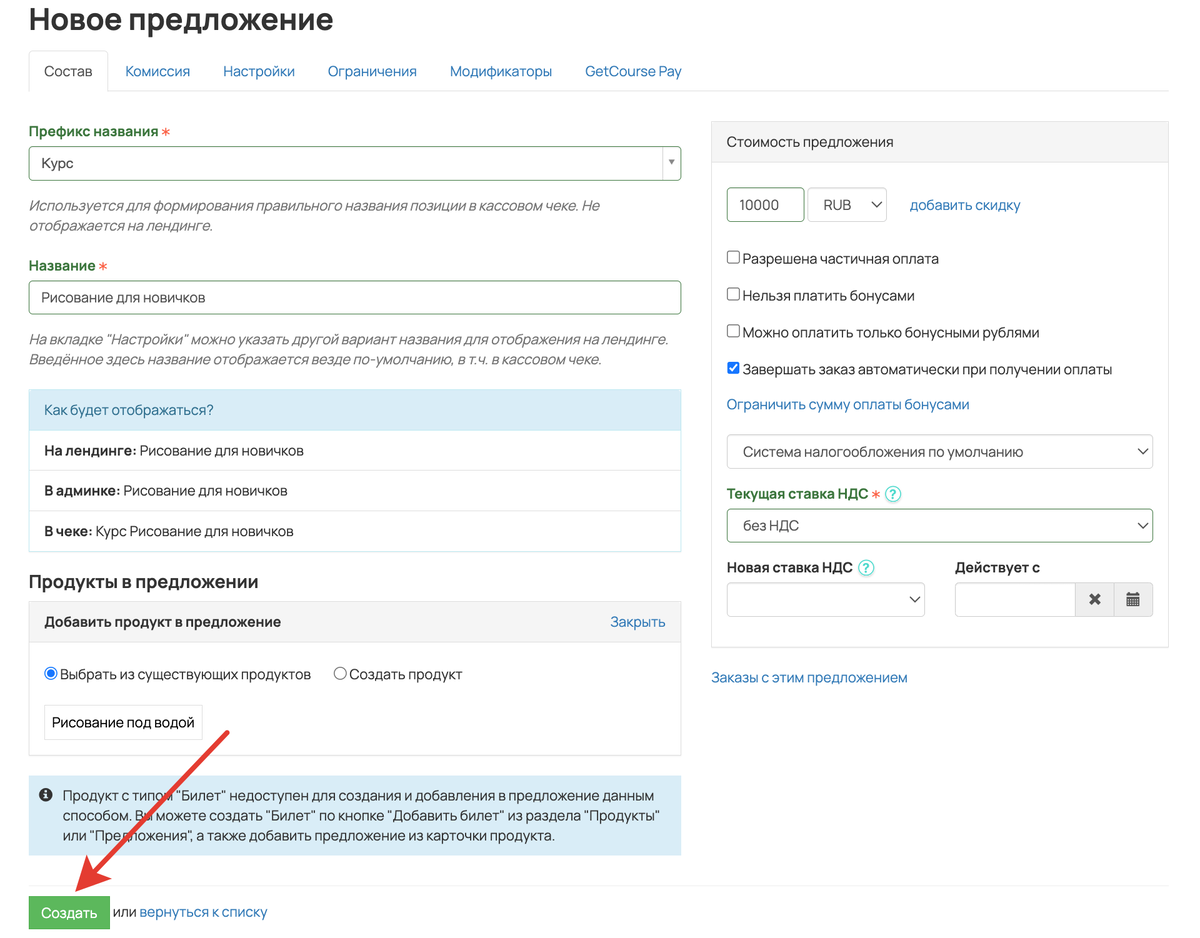
Создание предложения
Обратите внимание
О создании и настройке предложения для продажи билетов читайте в отдельной статье → «Продажа билетов на оффлайн-мероприятия с Get Модулем».
Как настроить предложение
Настроить параметры предложения можно на следующих вкладках:
Состав
На вкладке «Состав» в форме создания предложения можно указать:
- Префикс названия — выберите из выпадающего списка префикс, необходимый для отображения корректного названия позиции в кассовом чеке. Префикс не отображается в названии предложения в админке и на лендинге.
- Название предложения — отображается на лендинге, в админке аккаунта и в кассовом чеке.
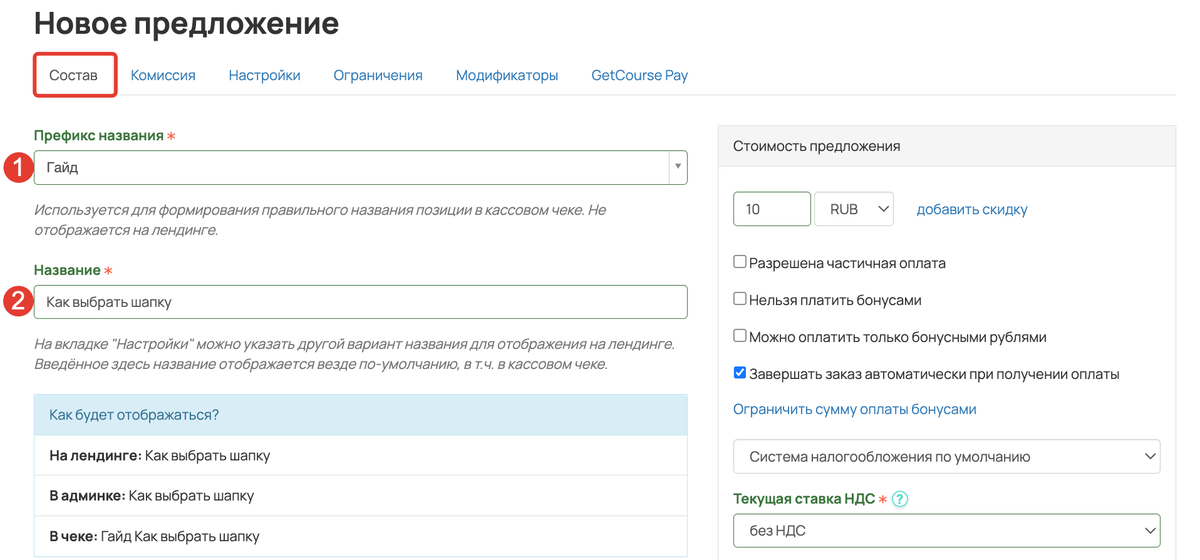
Префикс и название предложения
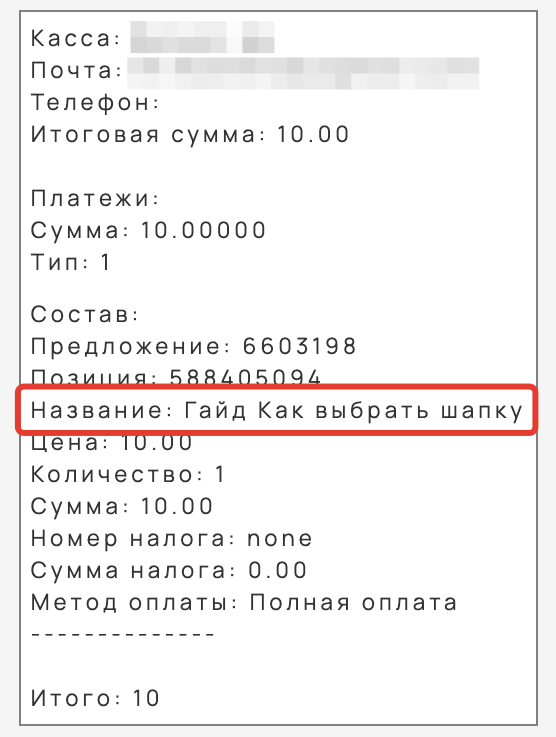
Префикс и название предложения в чеке
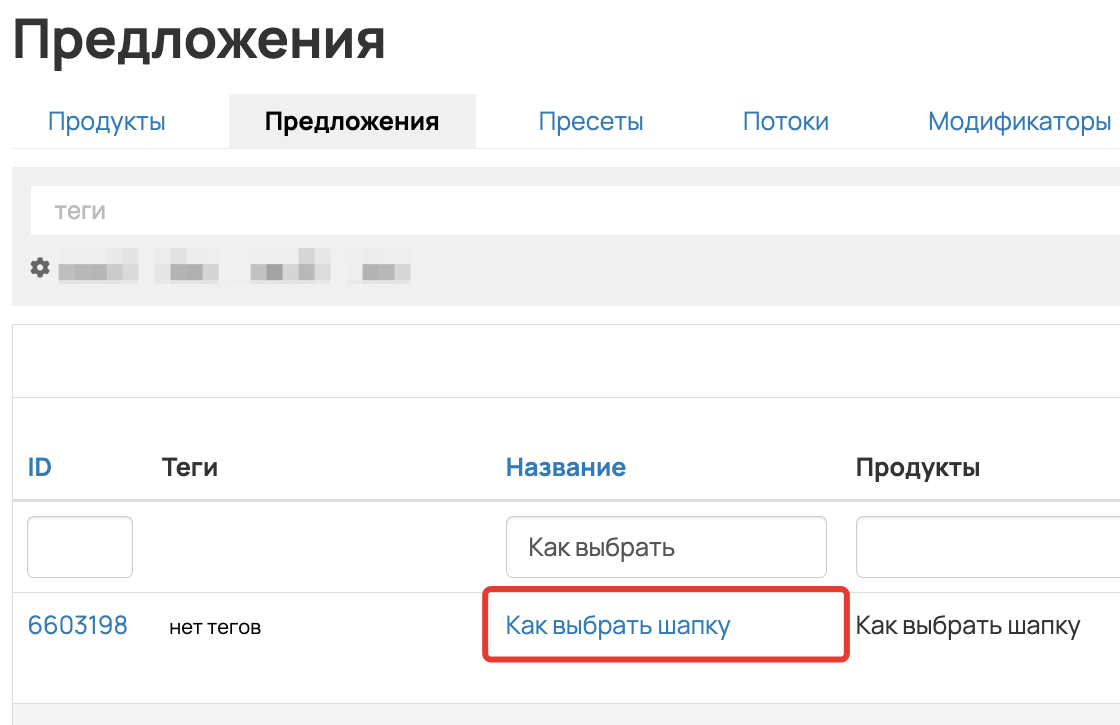
Название предложения в админке
Обратите внимание
Если префикс уже содержится в названии предложения, то в чеке он указан не будет.
Пример:
Название: Психологическая консультация.
Префикс: Консультация.
Так как префикс «консультация» уже имеется в названии предложения, в чеке он дублироваться не будет.
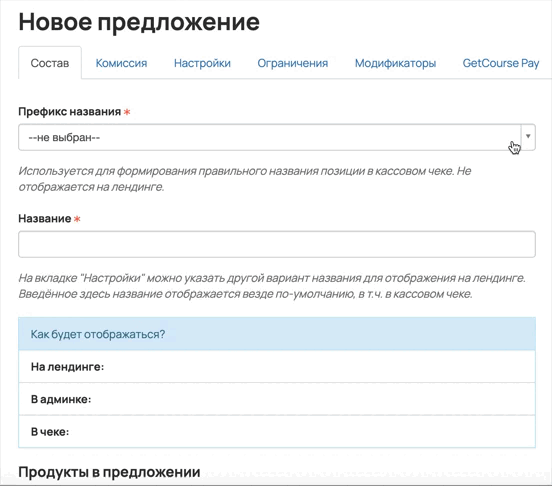
Префикс не дублируется в чеке, если он уже имеется в названии
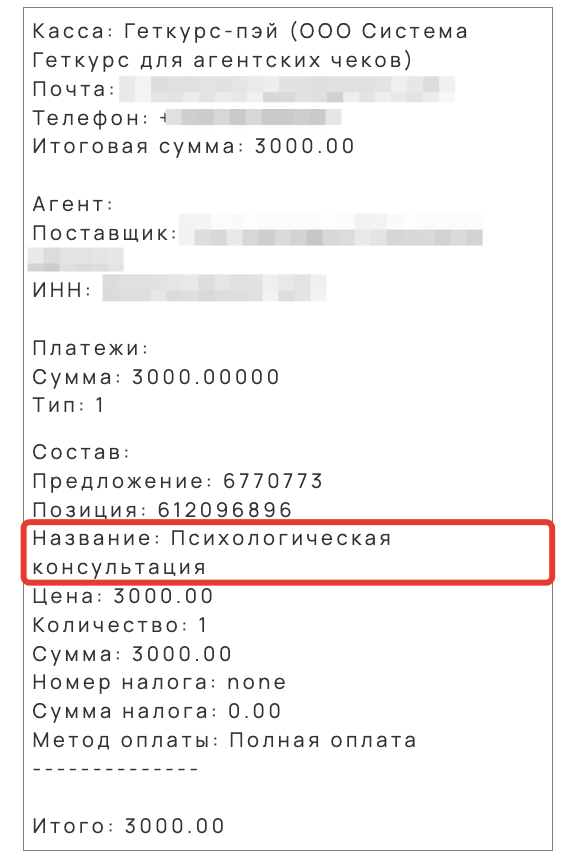
Название предложения без префикса в чеке
- Продукт: его можно создать с нуля или выбрать уже имеющийся.
- Стоимость. Если необходимо, можно указать скидку. Тогда цена на форме продажи будет перечеркнута.
- Возможность частичной оплаты.
- Возможность оплаты бонусными рублями.
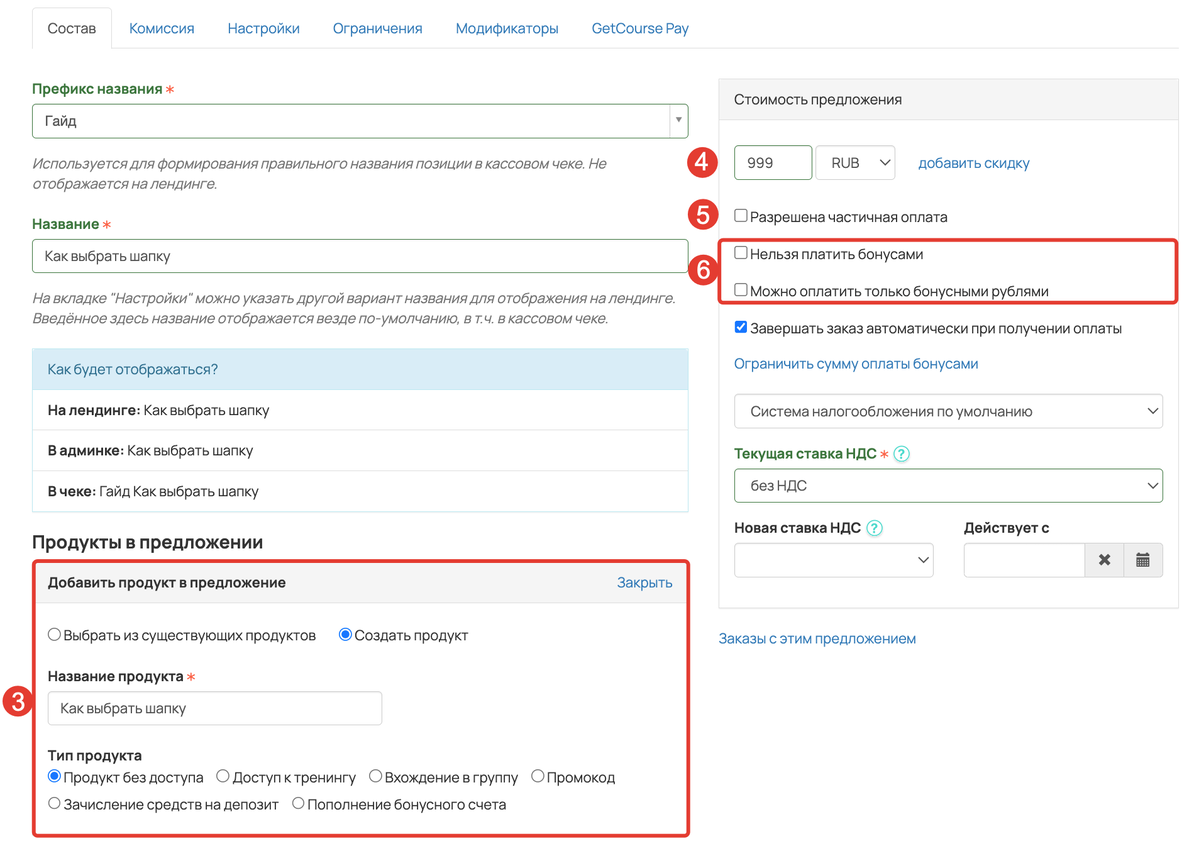
Параметры предложения
После создания или выбора продукта вы также сможете настроить тип доступа в предложении:
- Без ограничений — неограниченный доступ к продукту;
- Ограничен временем — можно установить дату начала/окончания доступа;
- Подписка — для настройки подписной системы доступа с возможностью продления;
- Заморозка — для приостановки доступа к продукту.

Ставка НДС
Для корректного отображения НДС в чеках в обязательном поле «Текущая ставка НДС» выберите ставку, используемую для данного предложения: без НДС, НДС по ставке 0%, 5%*, 7%*, 10%, 20%.
* Введены с 1 января 2025 года в соответствии с Федеральным законом от 12.07.2024 № 176-ФЗ.
Обратите внимание
Если для приема оплат вы используете Get Модуль, для включения режима работы с НДС или при изменении налоговой ставки обязательно напишите нам в техподдержку.
Подробности читайте в статье → «Работа с НДС в Get Модуле».
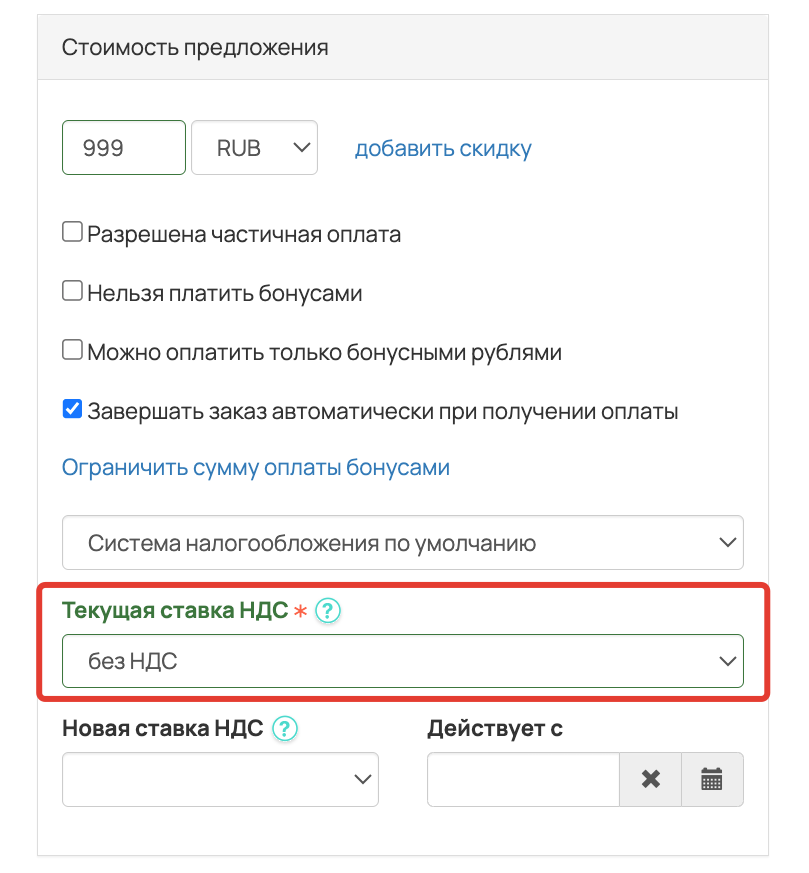
Текущая ставка НДС
Как изменить ставку НДС в предложении с определенной даты
При изменении НДС вы можете запланировать в предложении автоматический переход на новую ставку с определенной даты, например, с 01 января 2025 г. Для этого:
- Укажите новую ставку в поле «Новая ставка НДС».
- В поле рядом выберите дату, с которой новая ставка будет использоваться в предложении.
- Сохраните изменения.

Планирование изменения НДС
В результате с указанной даты:
- в чеке будет отображаться новая ставка НДС;
- заполненные в настройках предложения поля «Текущая ставка НДС», «Новая ставка НДС» и «Действует с» останутся неизменны.
Как массово изменить НДС в предложениях
Чтобы массово изменить НДС в предложениях:
- Добавьте в таблицу с предложениями колонки с чекбоксом для выбора предложений и с НДС. Как это сделать, смотрите в разделе [Как настроить внешний вид таблицы с предложениями].
- При необходимости выберите предложения с определенной ставкой НДС, например, «без НДС».
- Отметьте галочкой нужные предложения либо все сразу.
Обратите внимание
При выделении всех предложений с помощью одной галочки выбираются все предложения с текущей страницы, а не все предложения аккаунта. Если в вашем аккаунте много предложений, может потребоваться повторить действия для тех предложений, которые не поместились в списке на одной странице.
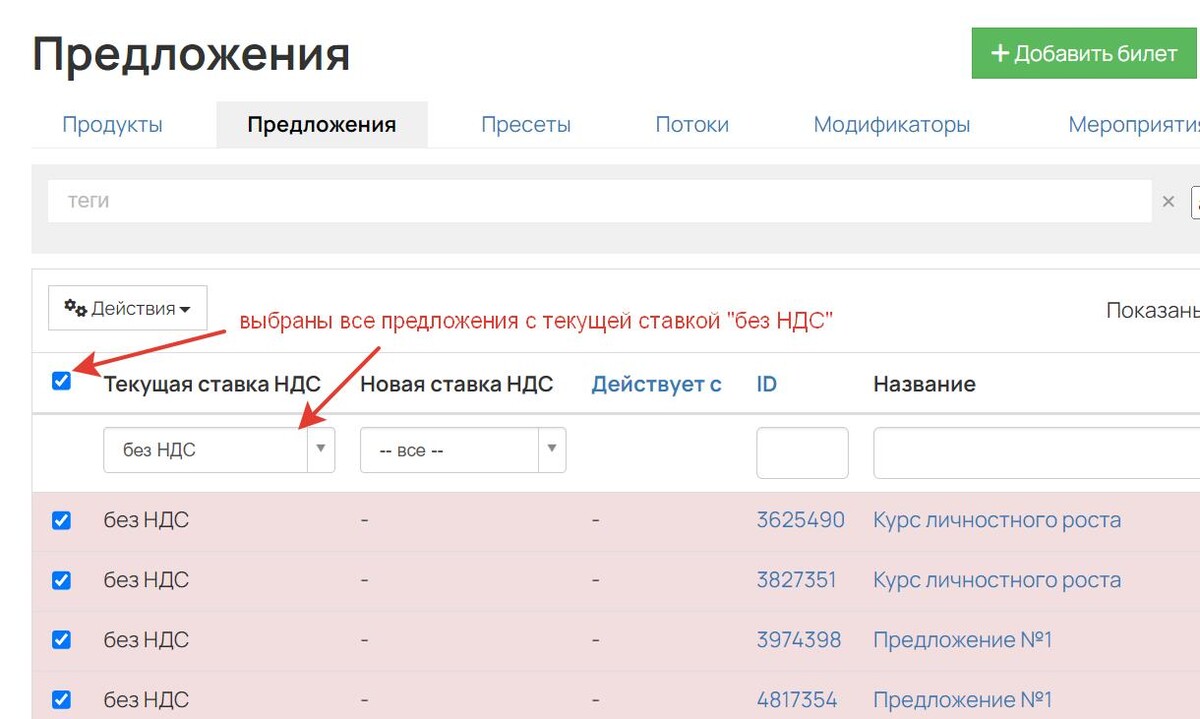
- Нажмите кнопку «Действия».
- Выберите, что необходимо сделать с выбранными предложениями:
- изменить текущую ставку,
- изменить новую (будущую ставку),
- изменить обе ставки.
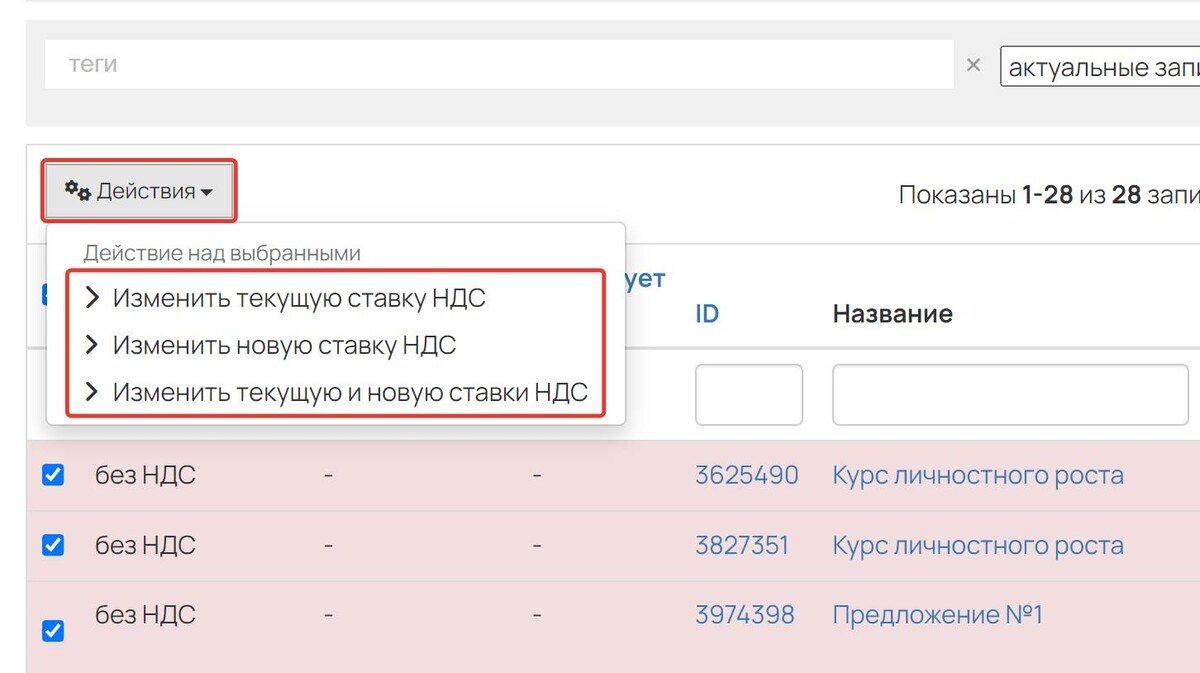
- Установите ставку НДС, для новой ставки также установите дату, с которой ее необходимо применить.
- Нажмите «Применить».
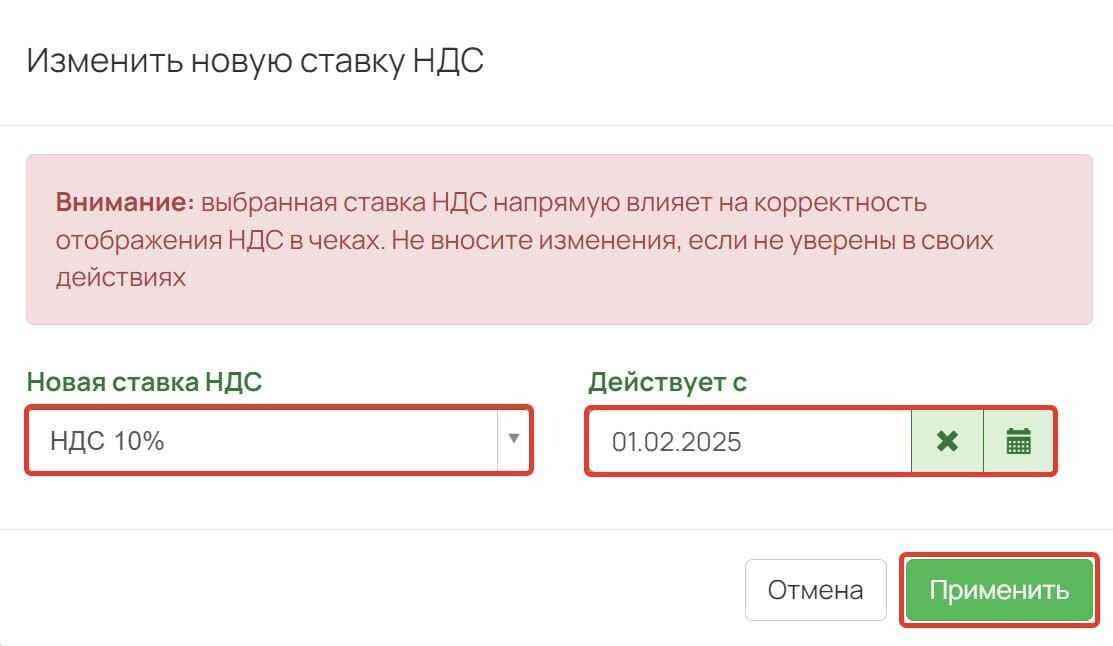
Автоматическое завершение заказа при получении оплаты
По умолчанию в предложении включена опция «Завершать заказ автоматически при получении оплаты».
Если её отключить, то полностью оплаченные и бесплатные заказы не будут автоматически получать статус «Завершен». Это может быть полезным, например, когда поступление оплаты и получение пользователем доступа к продукту контролируется через процесс либо вручную менеджером.
О том, как изменить статус заказа, вы можете прочитать в статье → «На что влияет статус заказа. Как управлять статусами».
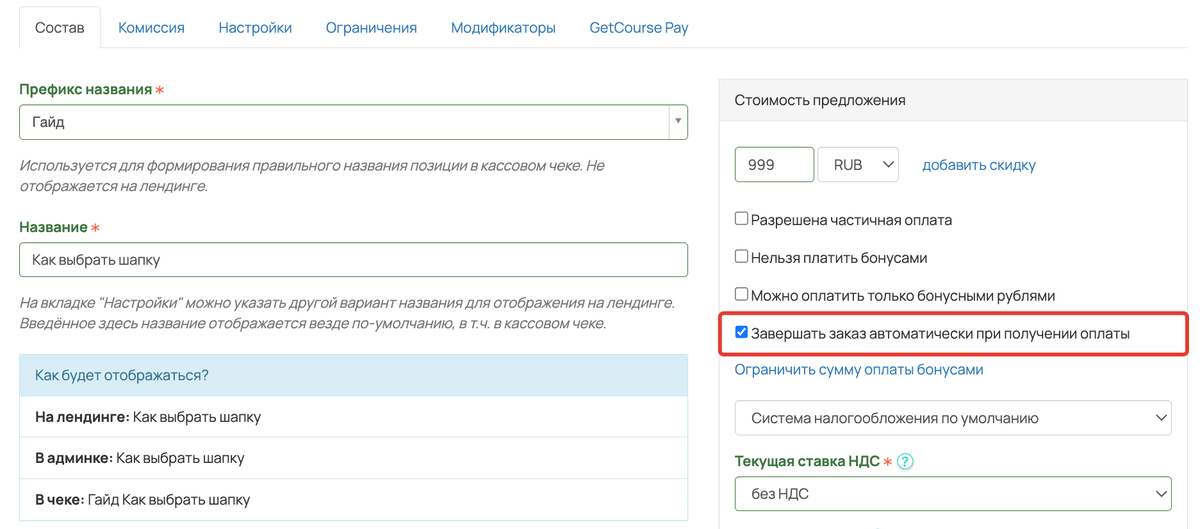
Завершать заказ автоматически при получении оплаты
Может ли предложение состоять из нескольких продуктов
Вы можете добавить в одно предложение несколько продуктов. Для этого при редактировании предложения на вкладке «Состав»:
- Нажмите кнопку «Добавить продукт в предложение».
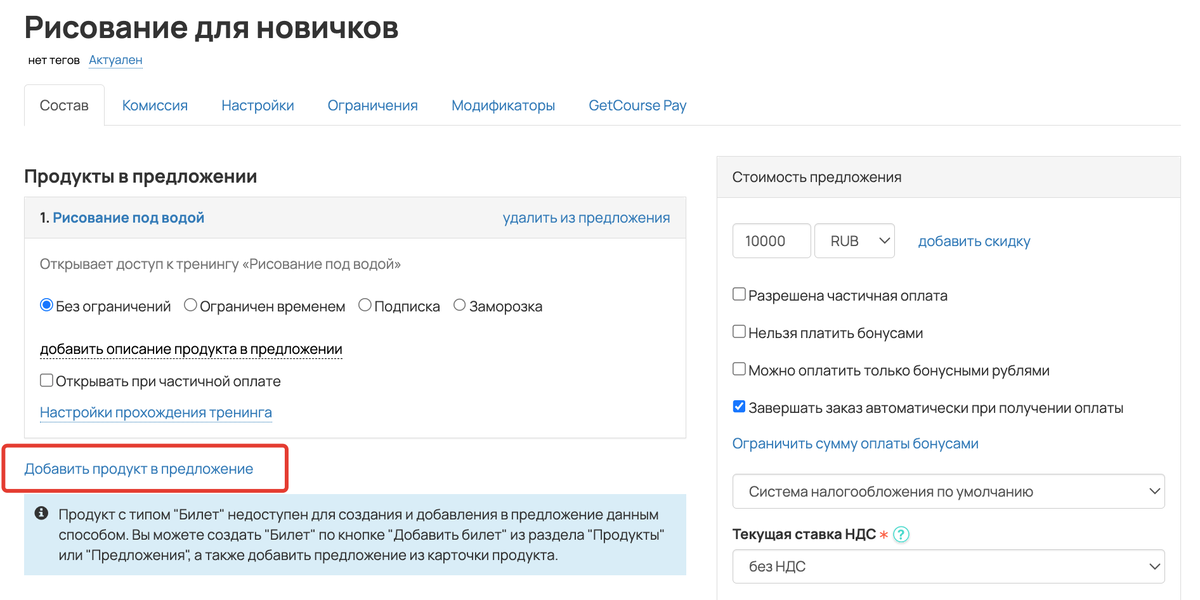
Добавить продукт в предложение
- Выберите нужный продукт из существующих либо создайте новый.
- Сохраните настройки. При необходимости после сохранения в предложение можно добавить следующий продукт.

Укажите параметры второго продукта
Для корректного расчета стоимости в покупках укажите цену для каждого продукта в предложении.
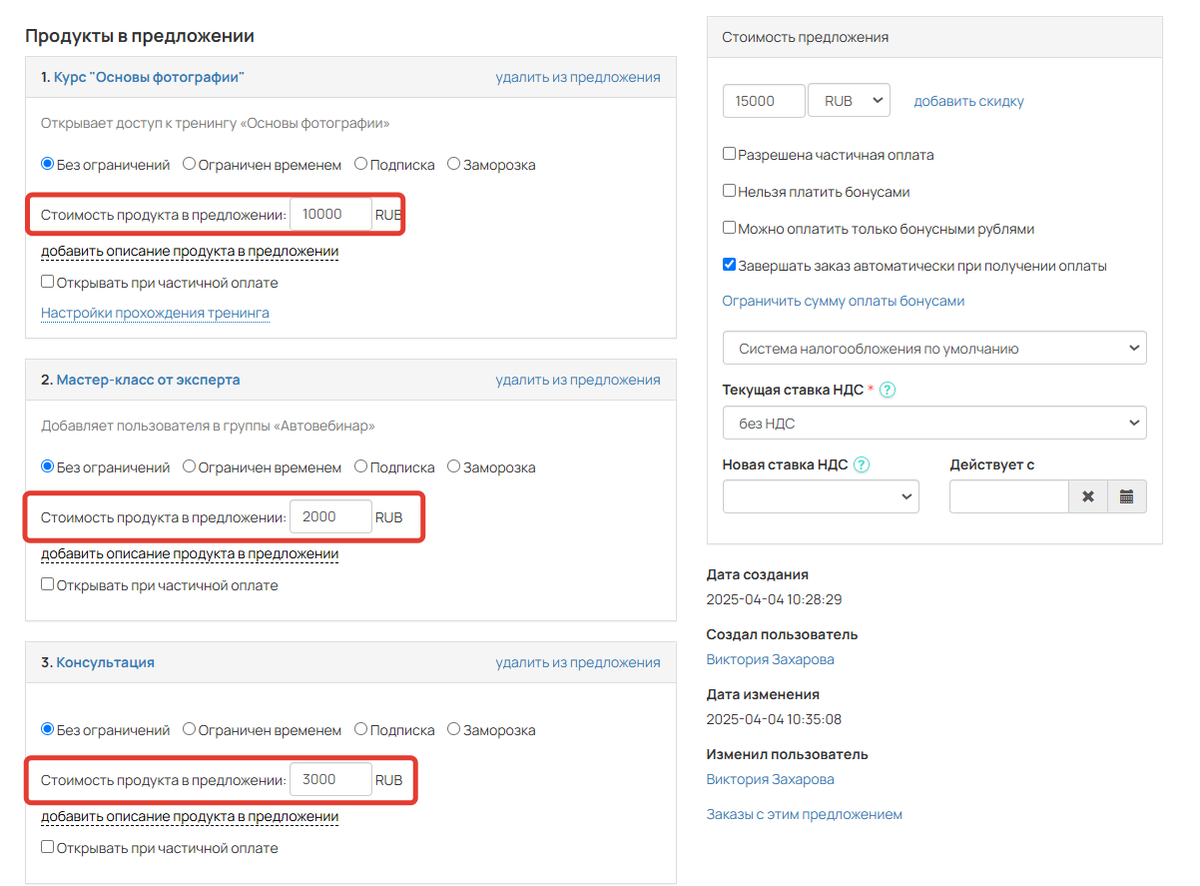
Стоимость продукта в предложении
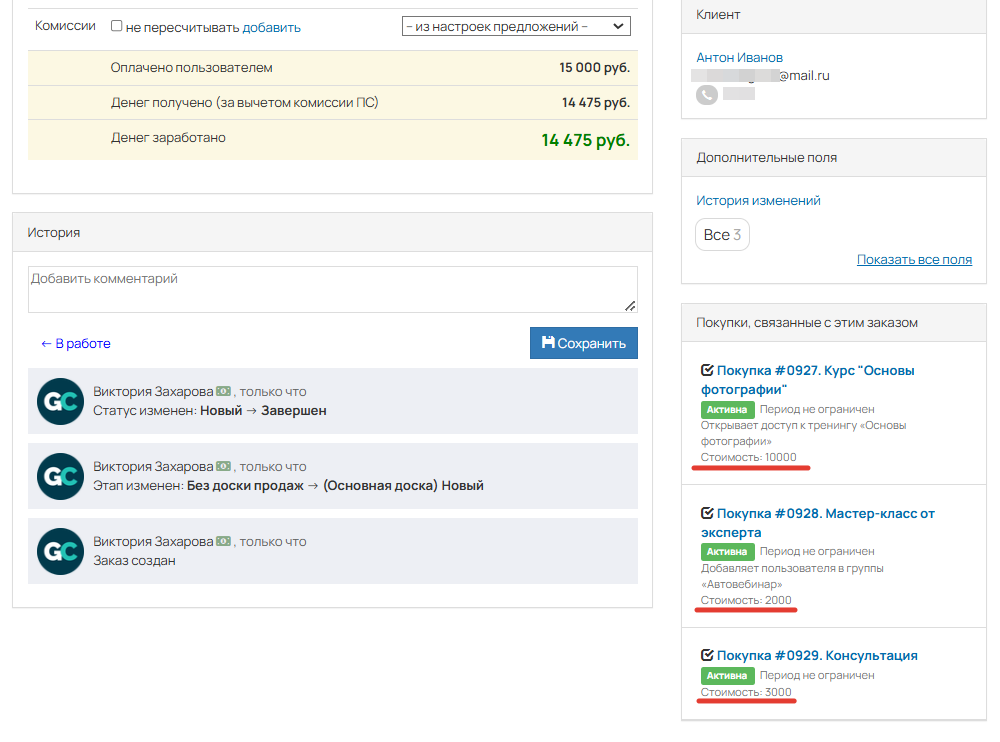
Стоимость продуктов в покупке
Если какое-то поле стоимости оставить пустым, то оставшаяся сумма будет равномерно распределяться между продуктами с пустой стоимостью в предложении.
Пример
Предложение из трёх продуктов стоит 15 000 р. В настройках предложения стоимость указана только для одного продукта (10 000 р.). В этом случае оставшаяся сумма (5 000 р.) будет распределена между продуктами с неуказанной стоимостью в предложении, т. е. 2 500 р. + 2 500 р.
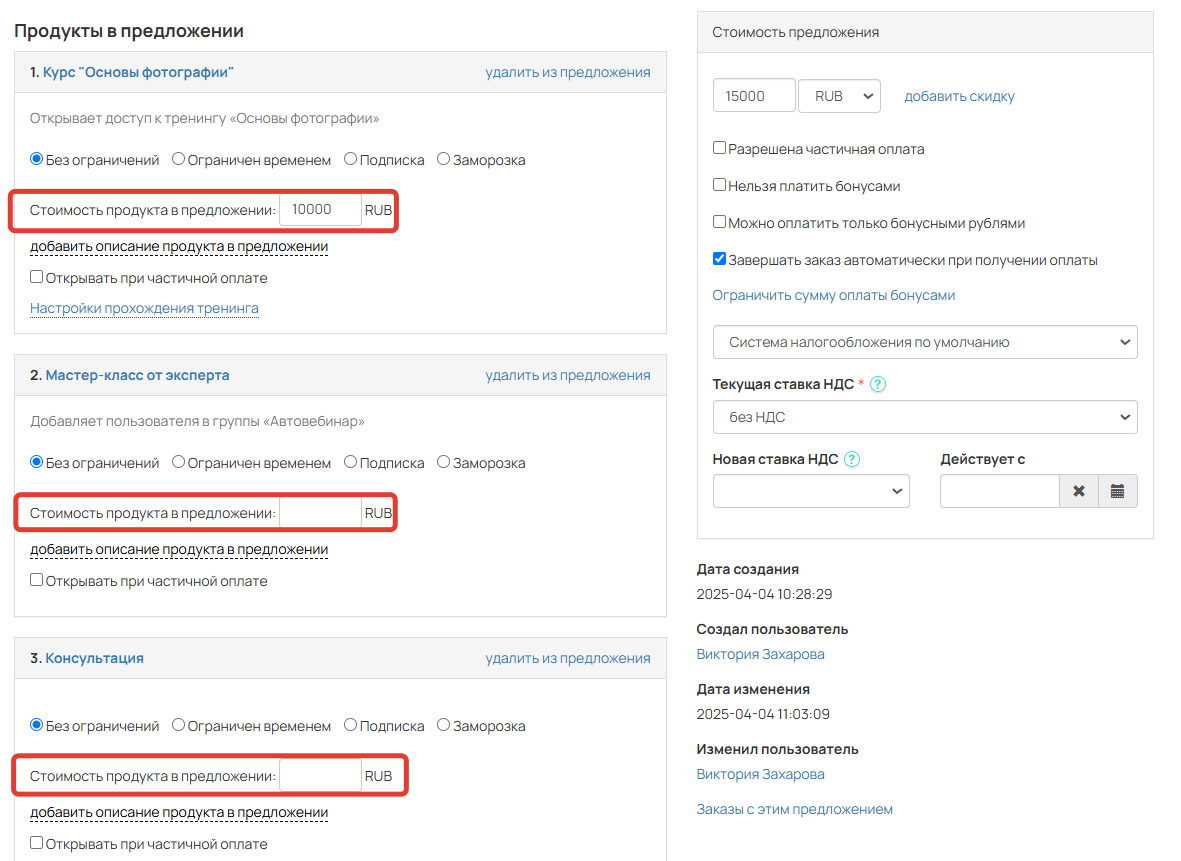
Стоимость продуктов в предложении
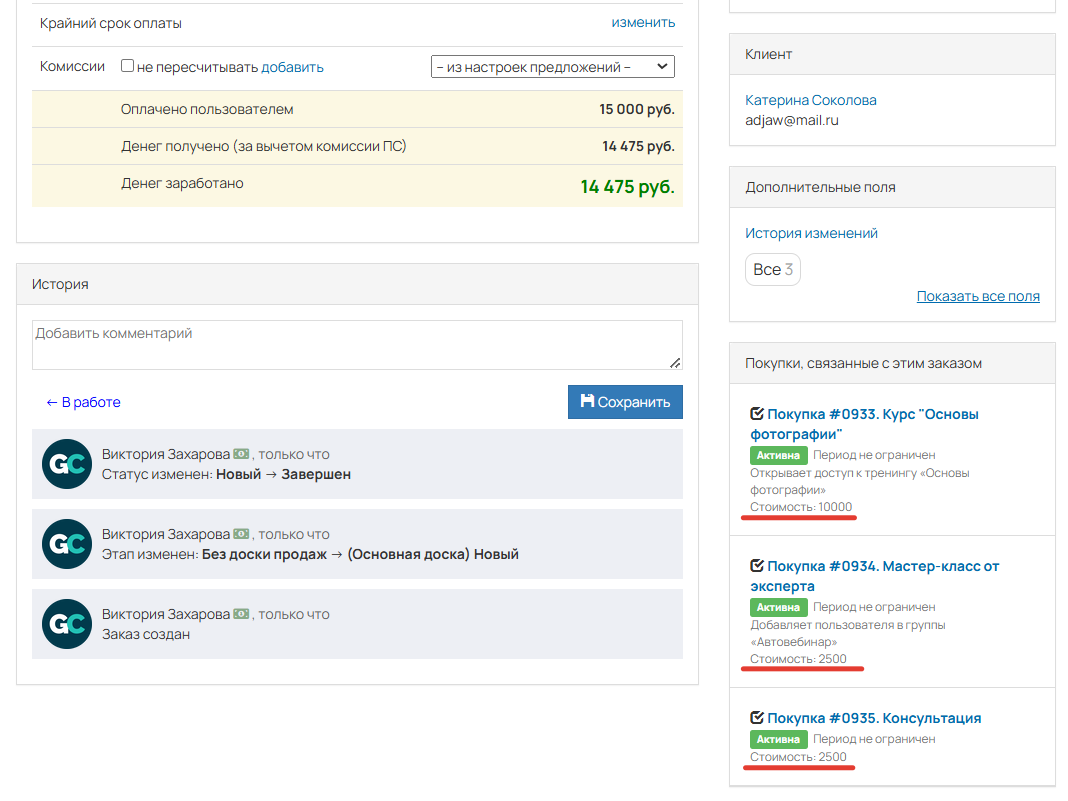
Стоимость продуктов в покупке
Чтобы оставить дополнительную информацию о продукте, используемом в предложении, воспользуйтесь опцией «Добавить описание продукта в предложение». Данное описание является техническим и отображается только на странице редактирования предложения.
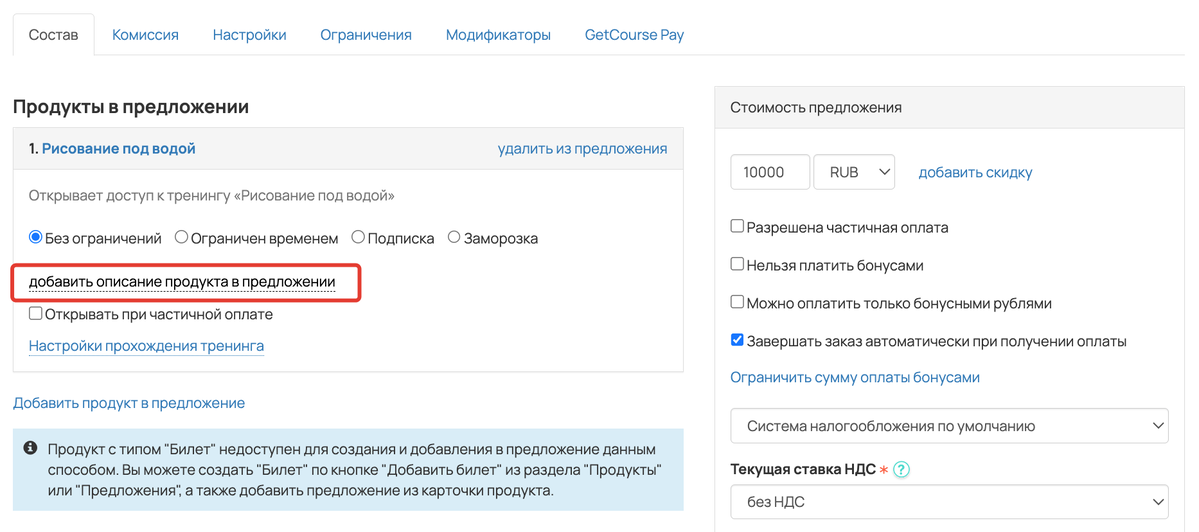
Добавить описание продукта в предложение
Комиссия
На этой вкладке можно указать, кто будет получать комиссию от продажи данного предложения (например, партнёр, который привёл пользователя), а также специальный размер комиссии для данного предложения.
Комиссии добавляются с помощью кнопки «Добавить комиссию» или с помощью пресетов.
Подробнее о настройке комиссии читайте в отдельных статьях:

Настройка комиссии
Настройки
Данная вкладка позволяет:
- Поменять префикс названия.
- Поменять название предложения.
- Запретить при оплате заказа одновременно использовать скидку по промокоду и оплату бонусными рублями. При включении данной опции покупателю придется выбрать либо скидку, либо оплату бонусами.
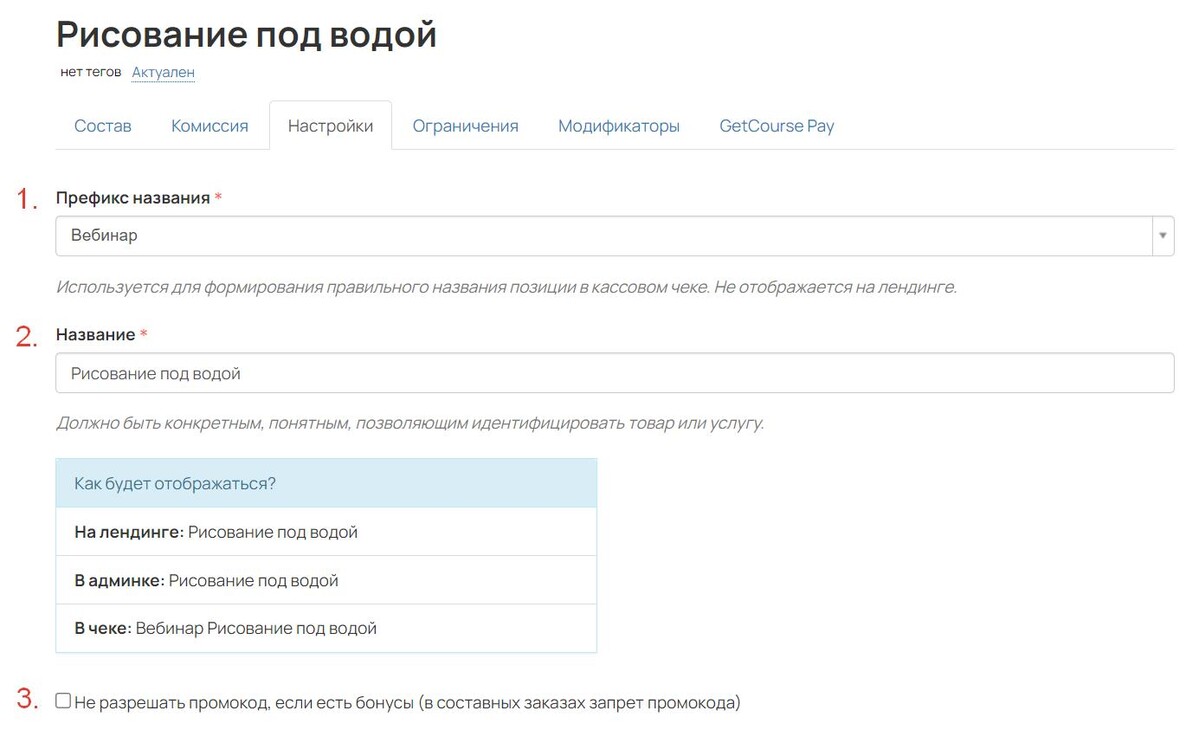
- Настроить отправку уведомления о создании заказа с помощью опций:
- «Отправлять ПОЛЬЗОВАТЕЛЮ системное уведомление о создании заказа»,
- «Отправлять АДМИНИСТРАТОРАМ системное уведомление о создании заказа».
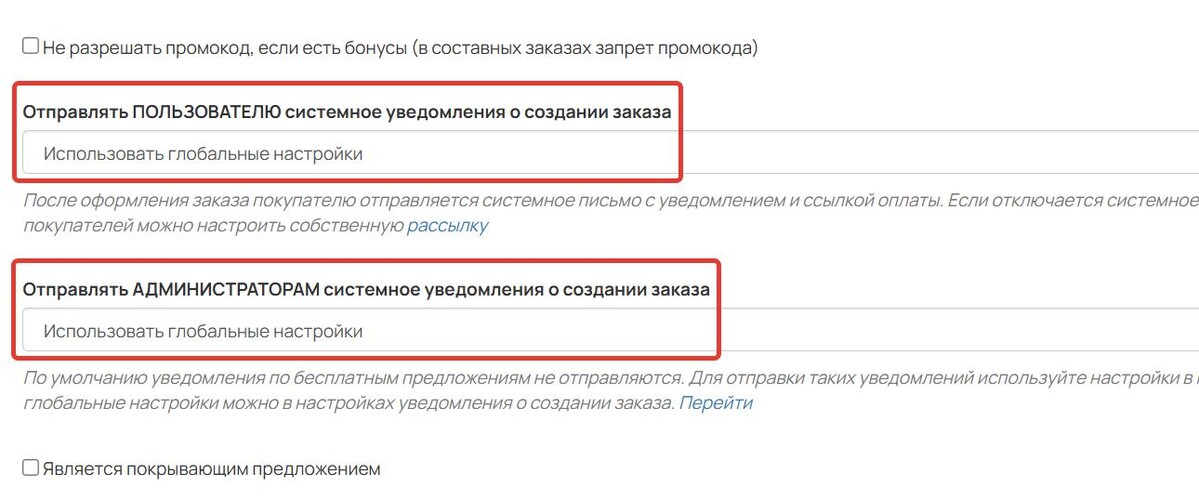
- Мы рекомендуем использовать персональную настройку уведомлений для предложений, чтобы пользователи/администраторы получали уведомления только по тем предложениям, которые им интересны. Для этого вы можете использовать опции:
- «Выключено» — уведомление НЕ отправляется;
- «Включено» — уведомление отправляется.
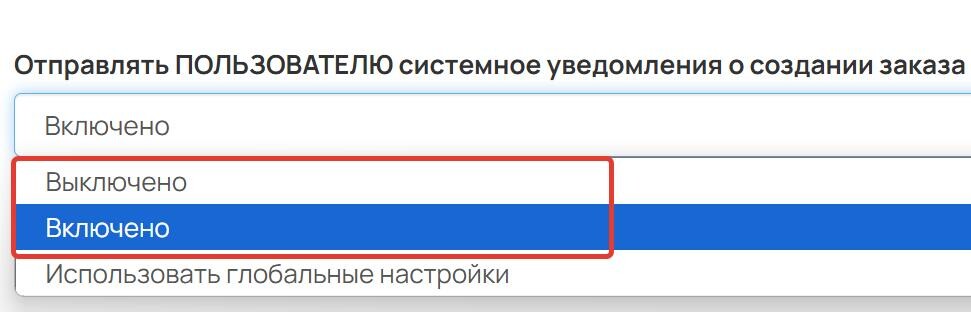
-
Опция «Использовать глобальные настройки» наследует настройки уведомления о создании заказа. По умолчанию в них отправка уведомлений по бесплатным заказам выключена.
- Если вам все же нужно массово отправлять уведомления по бесплатным заказам для всех предложений, то вы можете включить ее в общих настройках уведомления о создании заказа, подробнее читайте в статье → «Уведомления, которые невозможно изменить».
- Настроить покрывающее предложение
- Ввести уникальный код предложения (необходим для импорта заказов по API).
- Ввести информацию о потоках.
- Указать URL для редиректа после оплаты.
- Ввести название для отображения на форме.
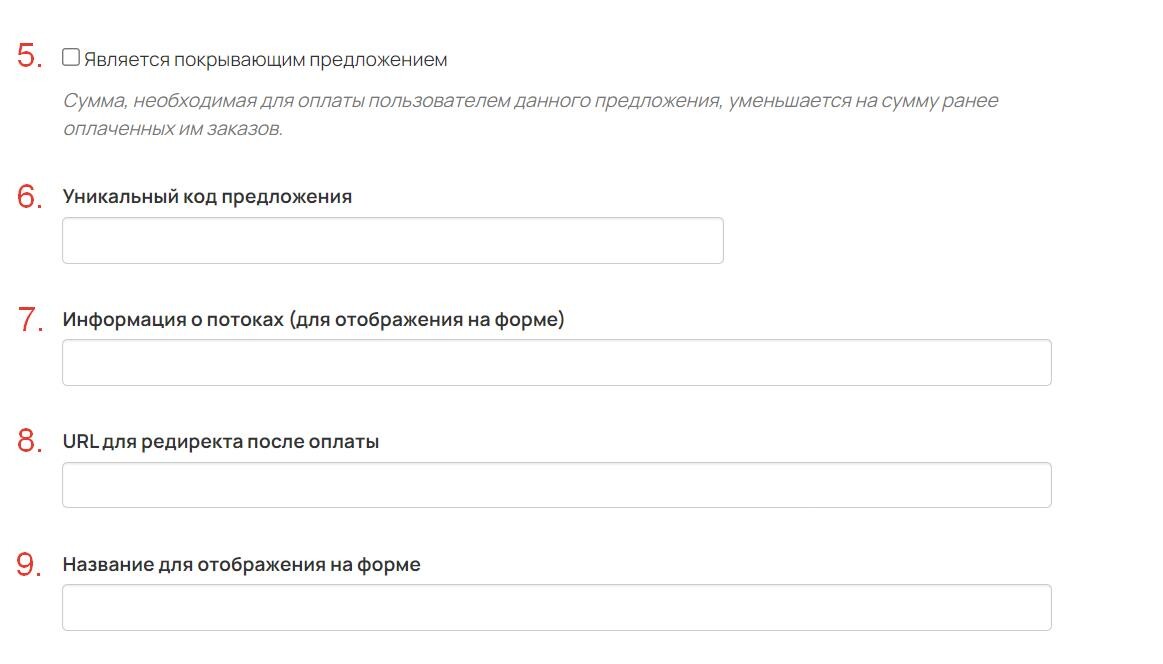
- Добавить напоминание/предупреждение для сотрудников, чтобы они всегда видели важную информацию по предложению в карточке заказа. Например, можно предупредить об условиях курса или напомнить о возможной скидке.
Дополнительно укажите оформление предупреждения:
- примечание (серый),
- напоминание (голубой),
- предупреждение (желтый),
- важное (красный),
- критично важно (ярко-красный).
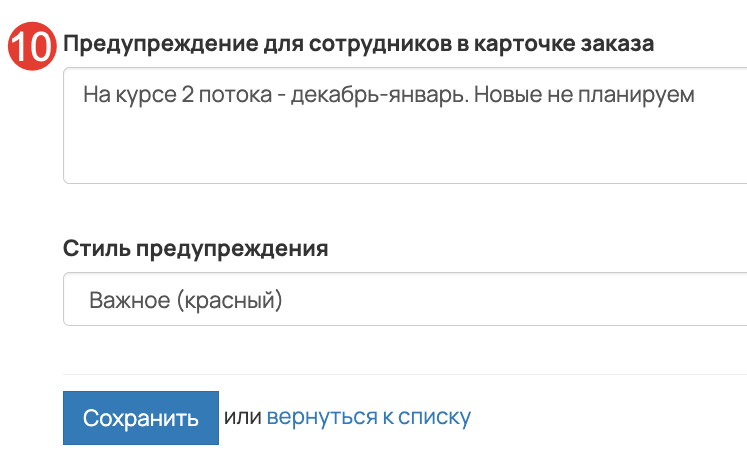
Предупреждение в настройках предложения
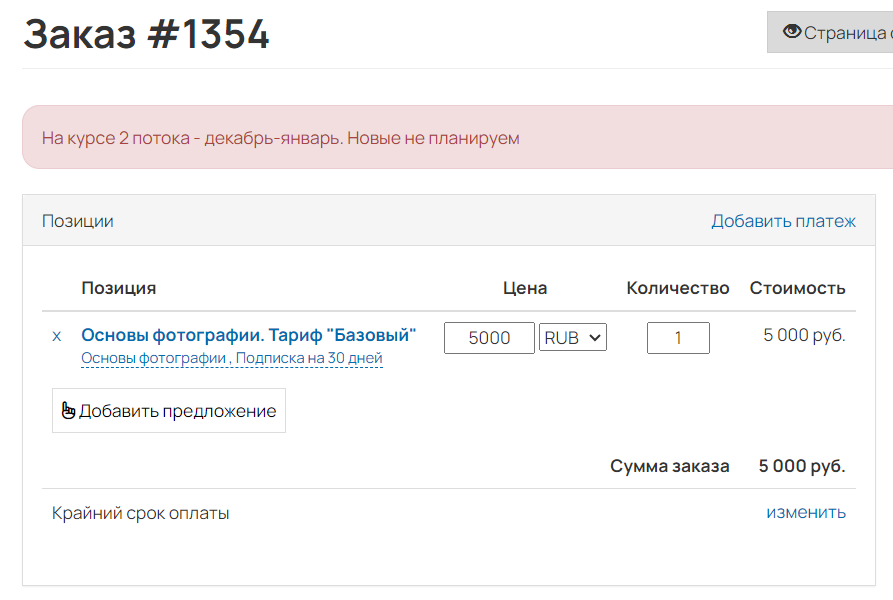
Важное предупреждение в карточке заказа
Рекомендация
Уточняйте в тексте предупреждения, к какому продукту/предложению оно относится. Иначе в заказе из нескольких предложений с разными предупреждениями может возникнуть путаница.
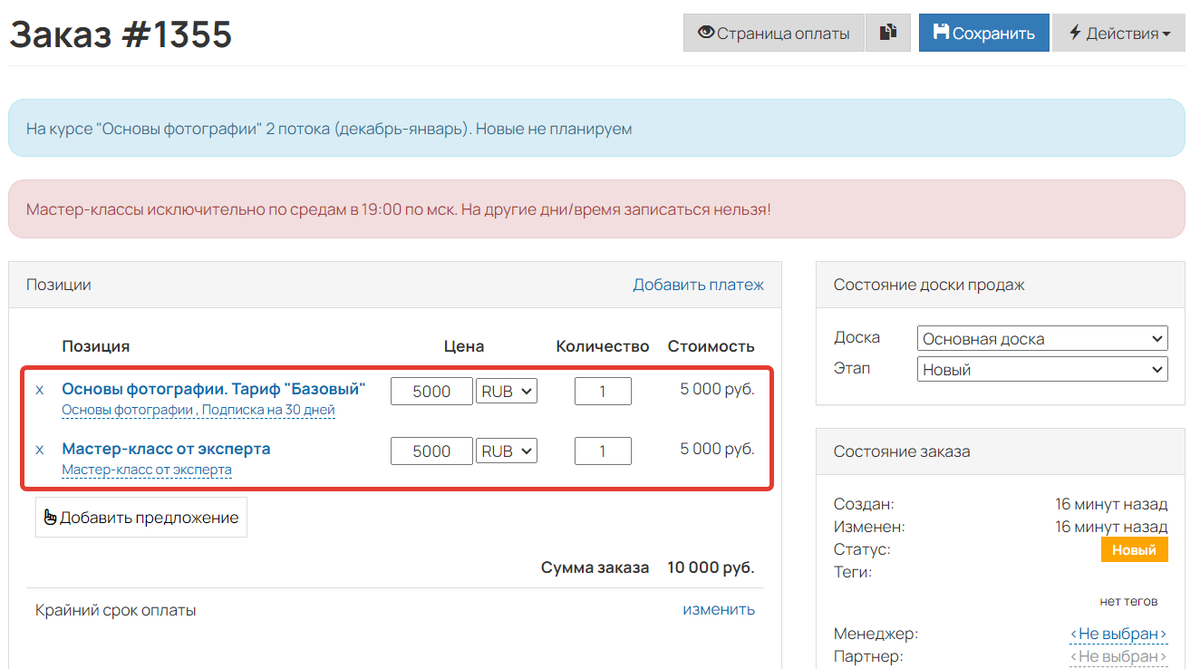
Предупреждения в заказе с несколькими предложениями
Ограничения
- С помощью опции «Скрывать недоступные в форме продаж» можно указать период, в течение которого у покупателя будет возможность оформить заказ на предложение. По истечении указанного срока предложение не будет отображаться в форме заказа.
Подробнее об этом в отдельной статье → «Скрываем неактуальные предложения».

- В блоке «Тип доступа» можно установить, какой сегмент пользователей будет видеть предложение на форме и сможет оформить на него заказ. Опцию можно использовать, например, чтобы разместить на одной форме разные предложения для разных сегментов пользователей.
Важно
- Предложение должно быть добавлено в блок «Части формы» с включенной опцией «Показывать».
- Для корректной работы настроек видимости предложения по сегменту пользователь должен быть авторизован в аккаунте. Из-за ограничений браузеров работа данной настройки в виджете не гарантируется.

Доступ к предложению по сегменту
- Для специальных предложений в блоке «Тип крайнего срока оплаты» можно ограничить срок оплаты, по истечении которого заказы со статусами «Новый», «Не подтвержден», «Ожидаем оплаты», «Отложен» и «В работе», в которых нет платежей, автоматически изменят статус на «Отменен».
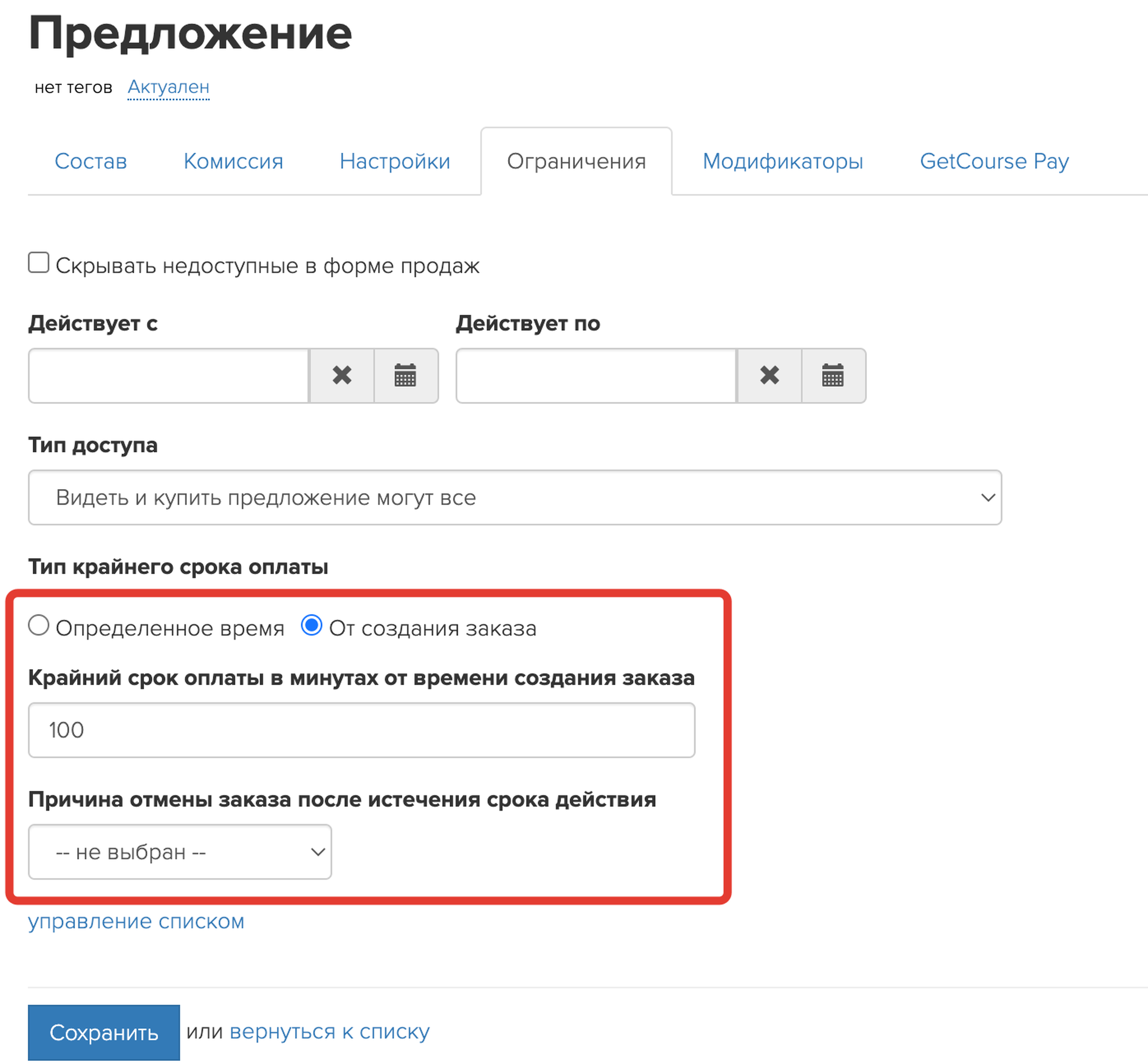
Срок оплаты
Модификаторы
На вкладке «Модификаторы» можно добавить допродажу дополнительных опций пользователю, который оплачивает заказ.
Подробнее в отдельной статье → «Модификаторы».

GetCourse Pay
Здесь можно выбрать, какие методы оплаты предоставлять покупателям для оплаты этого предложения. Подробности в статье → «Как настроить разные способы оплаты для предложений в Get Модуль».

Важно
Для корректной работы после старта продаж не рекомендуется удалять продукты и предложения, а также вносить в них изменения. Данные действия могут привести к потере доступа к тренингам у клиентов, имеющих активные покупки, и негативно сказаться на заказах и покупках.
После настройки продукта и предложения рекомендуем протестировать их работу, чтобы убедиться в корректности настроек. Подробнее в статье → «Как протестировать настройки в продукте и предложении».
Как настроить внешний вид таблицы с предложениями
В разделе «Продажи» — «Продукты» — «Предложения» находится таблица со всеми предложениями аккаунта. По умолчанию здесь выводятся следующие колонки:
- ID — идентификатор предложения, используется для указания и поиска нужных предложений в других местах аккаунта;
- Название — название предложения;
- Теги — используются для удобства фильтрации предложений;
- Продукты — состав предложения;
- Стоимость — стоимость предложения, заданная в его настройках;
- Конечная — конечная стоимость предложения за вычетом скидок;
- Пресет — используемый в предложении пресет (при его наличии);
- Актуальность — возможность скрыть предложение из списка, если оно более неактуально и исключено из логики бизнес-процессов аккаунта.
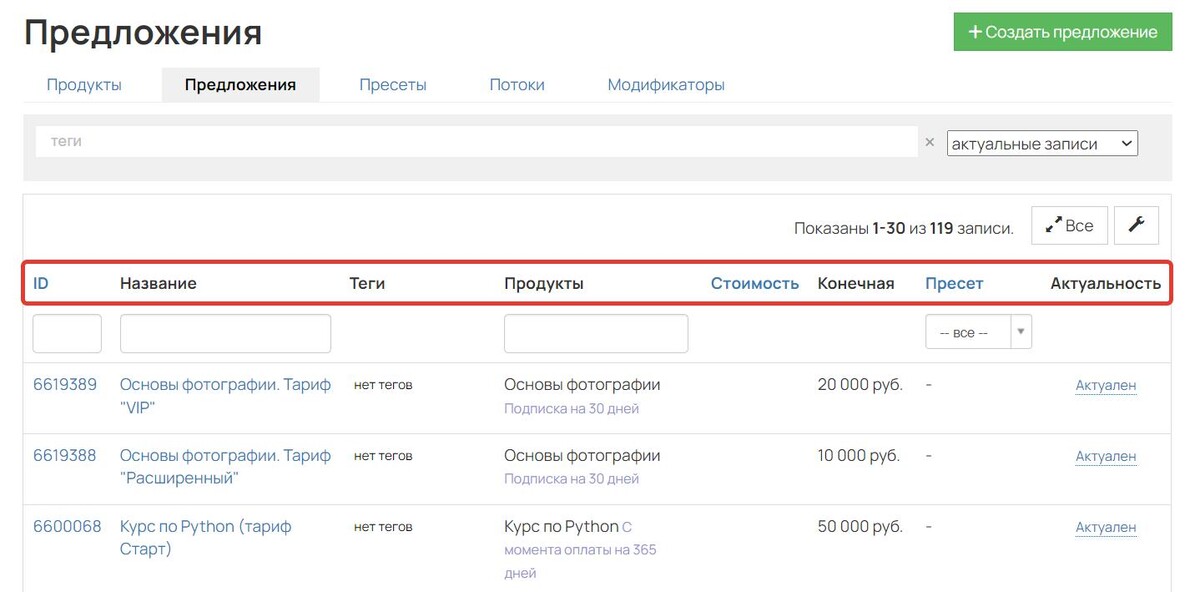
Вы можете настроить вид таблицы: убрать неактуальные для вас колонки, а также добавить ранее скрытые. Для этого:
- Нажмите на знак гаечного ключа.

- Захватите нужное поле мышкой и перетяните в соответствующий столбец: «Отображаемые колонки» и «Скрытые / фиксированные колонки».
- Нажмите «Применить».

В таблицу можно добавить следующие колонки:
- Чекбокс — колонка, в которую можно ставить чекбоксы для выбора предложений;
- Текущая ставка НДС — отображает текущую установленную в предложении ставку НДС;
- Новая ставка НДС — отображает новую ставку НДС, которая будет выбиваться в чеках, начиная с выбранной даты в поле «Действует с»;
- Действует с — дата, с которой начнет действовать новая ставка НДС.
С помощью этих колонок можно массово изменить текущую ставку НДС, читайте об этом в разделе [Как массово изменить НДС в предложениях].
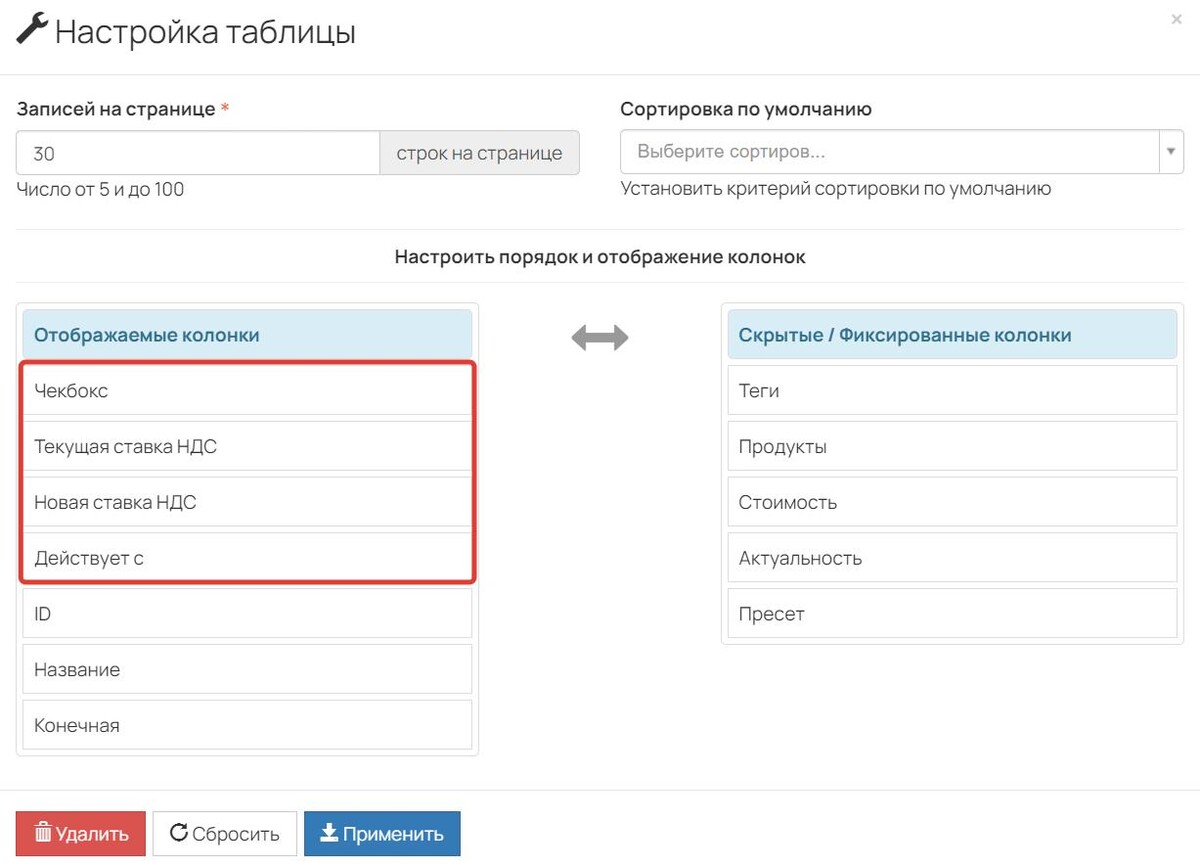

авторизуйтесь
Благодарим за обратную связь, внесли информацию в статью.
По данному вопросу напишите нам, пожалуйста, в техподдержку https://getcourse.ru/contacts, приложите ссылки на созданные продукты/предложения, а также подробно опишите схему продаж, которую вы хотите реализовать.
Ответили вам в рамках техподдержки.
На старое предложение это не окажет влияние?
Верно, будет создано новое предложение с настройками, как у текущего.
К старому предложению изменения, внесенные в копии, применены не будут.
Изменение даты в предложении возможно. После этого потребуется выполнить пересчёт результатов по заказам пользователей.
Обратите, пожалуйста, внимание на важные моменты:
- Мы не рекомендуем изменять настройки продуктов/предложений после старта продаж. Более оптимальный вариант скорректировать период в покупке, на основании которой предоставляется доступ. https://skr.sh/sC29GXPa7If
- Необходимо учитывать изначальные условия, на основании которых предоставлялся доступ. Если был оговорен и пользователь заплатил за период сроком именно до 16.02, то следует так же оговорить и изменение изначального срока.
Соданы два продукта в них предложения. Продажи идут. Через пару дней будет повышение цен. Предложения для этого можно создавать в существующем продукте или надо новые продукты создавать?
Да, вы можете создавать дополнительные предложения для уже существующих продуктов.
Старый заказ без скидки вы можете перевести в статус "Ложный", что является аналогом удаления заказов в системе: https://getcourse.ru/blog/280456
Вы можете сменить дату старта в предложении https://skr.sh/sAeo5bASoZ2 , и в уже созданных заказах пересчитать продукты https://skr.sh/sAe10yqMnrb , чтобы изменения вступили в силу.
Если вы создали страницу в вашем аккаунте в разделе Сайт - Страницы https://skr.sh/sAW52pKtA5C , то вы можете размещать на этой странице любую информацию, пересоздавать страницу необязательно.
ID предложения можно скопировать в карточке предложения из адресной строки браузера http://joxi.ru/a2XVOvXUl5OP7r .
Мы не рекомендуем менять настройки в предложении после начала продаж. Это может привести к потере доступа у пользователей и неверной работе ограничений.
Оптимально в данном случае создать новое предложение с корректными датами начала/завершения доступа.
Создать пользователям вручную заказы на это предложение. И перенести в них платежи из предыдущих заказов. Неактуальные заказы после этого можно перевести в статус "Ложный".
О том, как создать ручной заказ вы можете прочитать в статье https://getcourse.ru/blog/275985 .
Как перенести платежи из одного заказа в другой можно прочитать в статье https://getcourse.ru/blog/305437 .
Как изменить статус заказа можно прочитать в статье https://getcourse.ru/blog/280456 .
Если у вас останутся вопросы, вы можете написать нам в поддержку https://getcourse.ru/contacts , в обращении приложить ссылку на ваше предложение. Специалисты смогут дать более детальные рекомендации по вашему случаю.
Сейчас я создаю интеграцию с Робокассой.
Для этого создаю страницу-витрину.
Мой тренинг имеет 3 тарифа.
Это означает что мне надо создать 3 продукта с разной ценой или продукт один, но три разных предложения?
и это всё отразить в витрине?
Если доступ настраивается к одному тренингу, вы можете создать только один продукт и к нему - три предложения с разной стоимостью.
В предложении можно произвести настройки прохождения тренинга - https://getcourse.ru/blog/298459. На странице-витрине вы можете отобразить все три предложения с описанием для пользователей.
К рассылке нет возможности прикрепить файл во вложение, но вы можете загрузить файл в файловое хранилище и в тексте рассылки указать ссылку на файл. Рассылку можно настроить на отправку после оплаты заказа, подробнее об автоматических рассылках https://getcourse.ru/blog/276146
Можно закрыть продажу при достижении лимита потока. Технически возможность создавать новые заказы не исчезнет, но у пользователей не будет возможности оплатить заказ. Данный вопрос подробно рассмотрен в статье https://getcourse.ru/blog/275847
Как будет проходить процесс если его убрать?
Показать еще комментарии (1)
Без этой галочки http://joxi.ru/a2XopaysDzEzqm статус заказа не будет автоматически изменяться на "Завершен" при получении оплаты.
При отключении этой опции отслеживать оплату нужно самостоятельно. Завершать заказы также потребуется вручную.
По умолчанию во всех предложениях эта опция включена, отключается и включается она вручную.
1. Есть предложение по подписке на N дней, но вступает в силу не сразу после оплаты, а в определенный день недели
2. Прошла оплата и через процесс, после установки задержки до нужного дня, изменяется статус заказа на "завершен" и начинается отсчет подписки?
Напишите, пожалуйста, ваш вопрос, в техподдержку https://getcourse.ru/contacts, приложив к сообщению ссылку на страницу с формами и ссылку на само предложение. Также, по возможности, приложите поясняющий скриншот, на котором будет видно, о чем именно идет речь.
Если я даю доступ к тренингам по условия вхождения в группу и процессами в зависимости от оплаченного предложения добавляю в определенную группу и по прошествия необходимого времени тем же процессом убираю пользователей из группы, то при создании продукта мне надо выбрать галочку "продукт без доступа" а в предложении какие значения заполнить в полях "доступ открывается" "доступ закрывается"?
Показать еще комментарии (4)
Да, вы можете указать, что продукт без доступа и без ограничений.
Уточните, пожалуйста, по какой причине вы не используете стандартный функционал добавления в группу http://take.ms/QQacJ и ограничение по времени http://take.ms/EsGDK?
Есть треннинг состоит из двух частей и возможно три варианта участия (3 тарифа - без ОС, с ОС, ВИП). Пользователь может купить любо курс целиком 1+2 часть, либо любу часть по-отдельности, доступ к треногу предоставляется на 60 дней с момента оплаты.
Если делать через вхождение в группы, то надо создать 9 продуктов и 9 предложений, так? 3 продукта на курс целиком и еще 6 продуктов на части по отдельности. чтобы в итоге пользователи попали в отдельные группы.
А если делать через процесс то достаточно создать один продукт и в нем 9 предложить, а добавлять пользователей в группы задачами (через процесс)
Или можно мою задачу решить каким-то другим способом.
В целом не очень понятно, почему добавление в группы происходит на уровне продукта, а не на уровне предложения...
http://joxi.ru/52agpGzt434E1r
http://joxi.ru/v293Y0Ph3l3z9r
http://joxi.ru/eAOzOZYTxjxk62
Если необходимо детальная консультация, напишите, пожалуйста, в тех. поддержку https://getcourse.ru/contacts со ссылками на объекты.
Спасибо за предложение, оно будет передано в отдел разработки.
Если речь идёт о предложении из другого аккаунта Геткурса, то подключить его в своём аккаунте к продаже вы сможете с помощью виджетов. Но и тогда обработка заказа (оплата, добавление пользователя в базу, рассылки) будут в стороннем аккаунте.
Напишите, пожалуйста, детальнее о вашей задаче нам в техподдержку: https://getcourse.ru/contacts
1. доступ только к вебинару
2. доступ к вебинару плюс чат
3. доступ к вебинару плюс чат плюс работа с кураторами.
Спасибо.
Напишите, пожалуйста, данный вопрос в нашу тех.поддержку https://getcourse.ru/contacts с приложенными ссылками на тренинг и описанием, чем отличаются пакеты прохождения с приложенными ссылками и скриншотыми.
В настройках предложения можно настроить разные доступы https://getcourse.ru/blog/298459
Пришлите ссылку на предложение.
Показать еще комментарии (1)
Описание вы можете добавить на самой странице с помощью дополнительного текста; как вывести предложение в форме на странице, описано в статье https://getcourse.ru/blog/275862; вывод общей суммы по всем предложениям описан в статье https://getcourse.ru/blog/275911
Мои покупки
На счету: 0 руб.. Бонусные рубли: 0 руб.. Всего: 0 руб.
Мои промо-коды
Купленные продукты
сразу преходит туда.